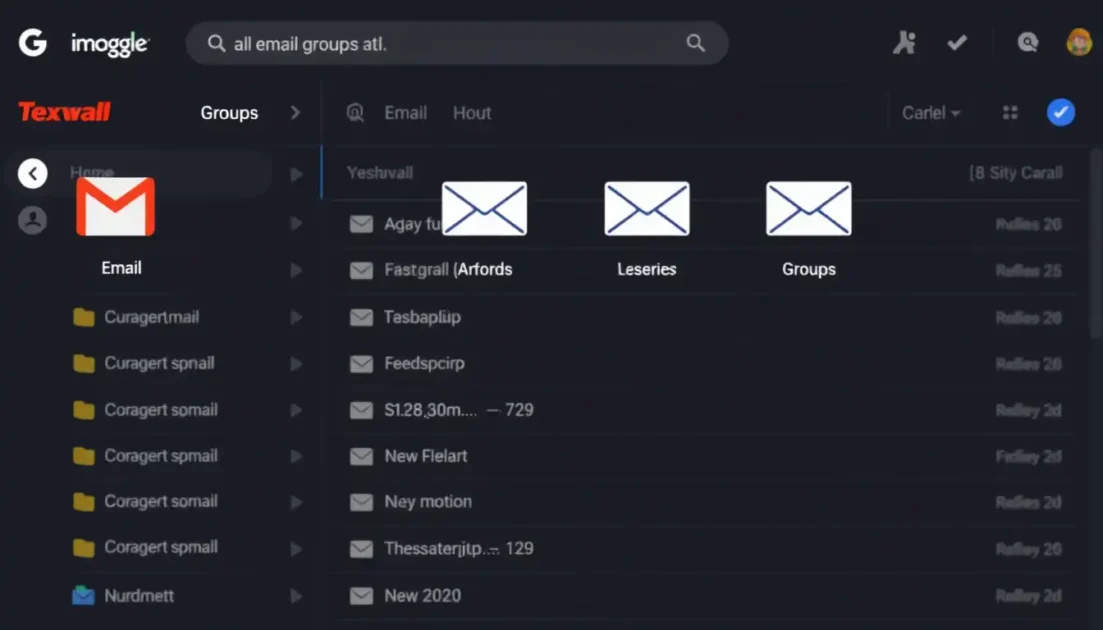Μια ομάδα email είναι μια συλλογή από διευθύνσεις email στις οποίες αποστέλλονται email ταυτόχρονα. Μπορείτε να τις χρησιμοποιήσετε ως ομάδες WhatsApp, προσθέτοντας μέλη και στέλνοντας μηνύματα σε όλους ταυτόχρονα.
Οι ομάδες email στο Gmail είναι χρήσιμες αν θέλετε να στείλετε το ίδιο μήνυμα σε πολλές διευθύνσεις email ταυτόχρονα.
Το περιεχόμενο αυτού του σεναρίου δημιουργείται αυστηρά για εκπαιδευτικούς σκοπούς. Η χρήση γίνεται με δική σας ευθύνη.
Οι τελευταίες προσφορές

Fastest VPN

MECOOL KT2 2+32G 4K Android11.0 TV Box
BG4a11ba • Λήγει: Περιορισμένα κομμάτια 
Ninkear A15 Pro Laptop 120Hz 2.5K 16 Inch AMD Ryzen 5 7430U 16GB DDR4 1TB SSD Windows 11
BG5df2e0 Πώς να δημιουργήσετε ομάδες email στο Gmail;
Το Gmail δεν διαθέτει επιλογή δημιουργίας ομάδων email, αλλά μπορείτε να χρησιμοποιήσετε τις Επαφές Google για να δημιουργήσετε μια ομάδα επαφών και να τη χρησιμοποιήσετε στο Gmail. Δείτε τι πρέπει να κάνετε.
1. Ανοίξτε το αγαπημένο σας πρόγραμμα περιήγησης ιστού και επισκεφθείτε τον ιστότοπο των Επαφών Google .
2. Συνδεθείτε με τον λογαριασμό Google που χρησιμοποιείτε με το Gmail.
3. Μπορείτε να δείτε όλες τις επαφές που είναι αποθηκευμένες στις Επαφές Google.
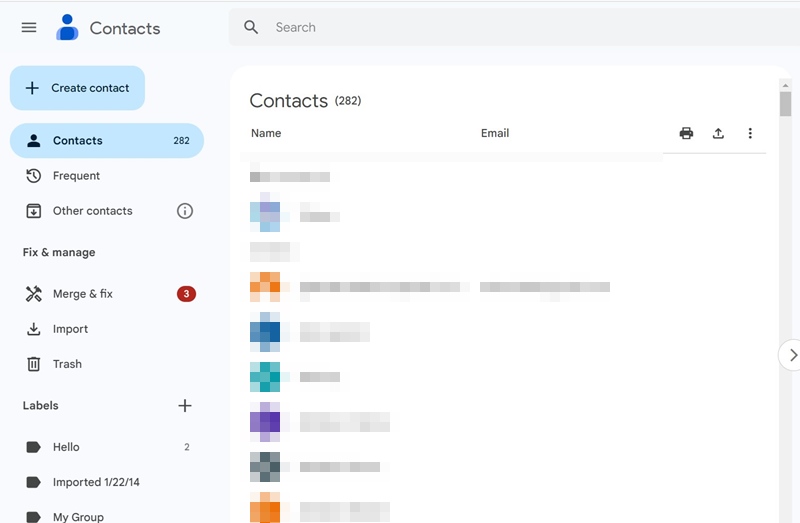
Σημαντικό: Ορισμένες επαφές ενδέχεται να μην έχουν διευθύνσεις ηλεκτρονικού ταχυδρομείου. Εάν δεν έχετε αποθηκευμένες επαφές, μεταβείτε στη σελίδα “Συχνές επικοινωνίες”. Θα μπορείτε να δείτε τις επαφές με τις οποίες στέλνετε συχνά email.
4. Όταν ανοίξουν οι Επαφές Google, κάντε κλικ στο εικονίδιο (+) δίπλα στις Ετικέτες . Διαφορετικά, κάντε κλικ στην επιλογή Δημιουργία ετικέτας.
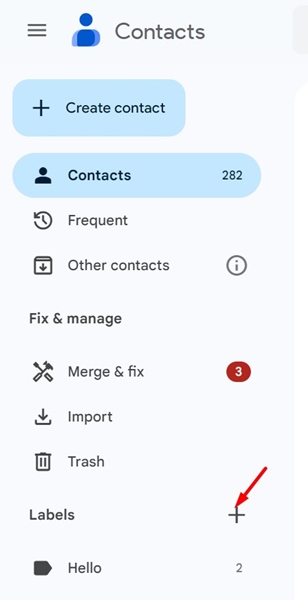
5. Εισαγάγετε το όνομα για την ετικέτα επαφής και κάντε κλικ στην επιλογή Αποθήκευση .
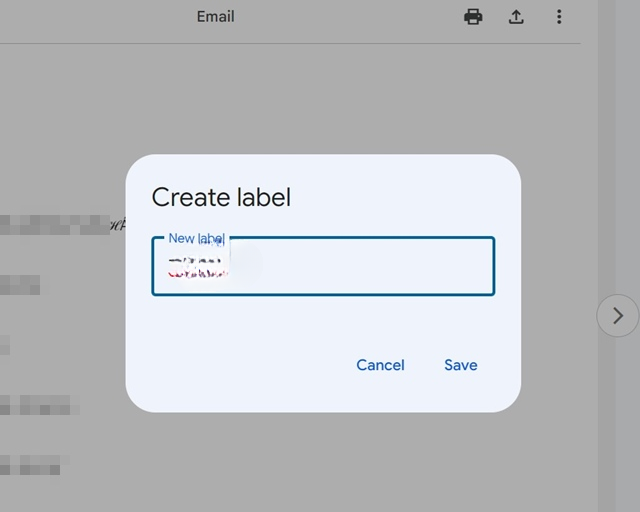
6. Μεταβείτε στην καρτέλα Επαφές και ξεκινήστε να επιλέγετε τις επαφές που θέλετε να προσθέσετε στην ομάδα email σας.
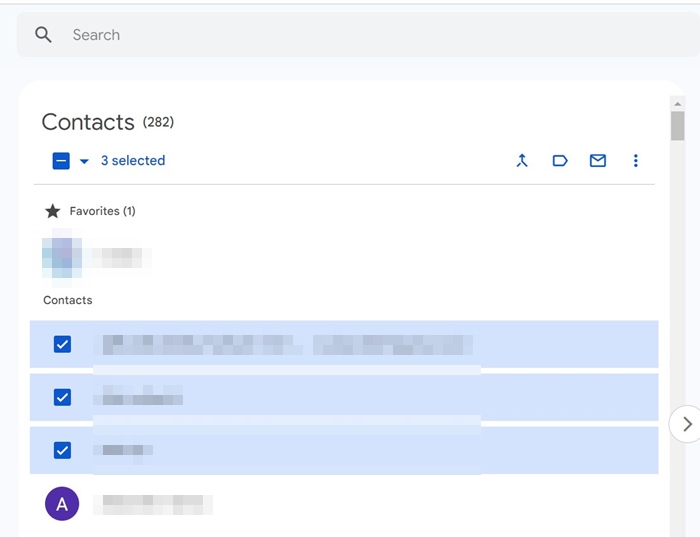
7. Κάντε κλικ στο εικονίδιο Διαχείριση ετικετών στην επάνω δεξιά γωνία.
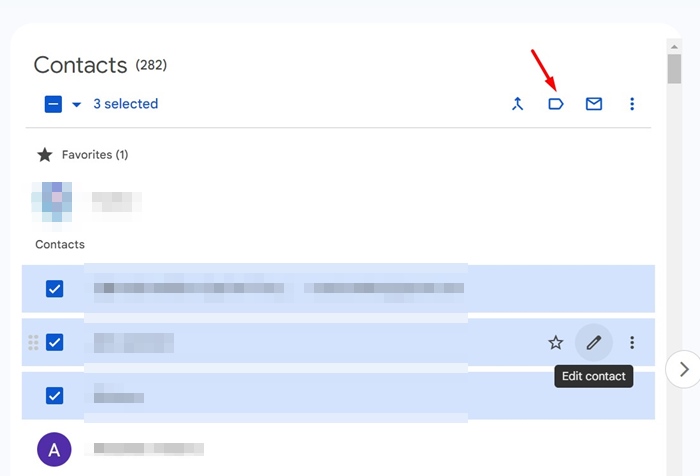
8. Επιλέξτε την ετικέτα που μόλις δημιουργήσατε και κάντε κλικ στην επιλογή Εφαρμογή .
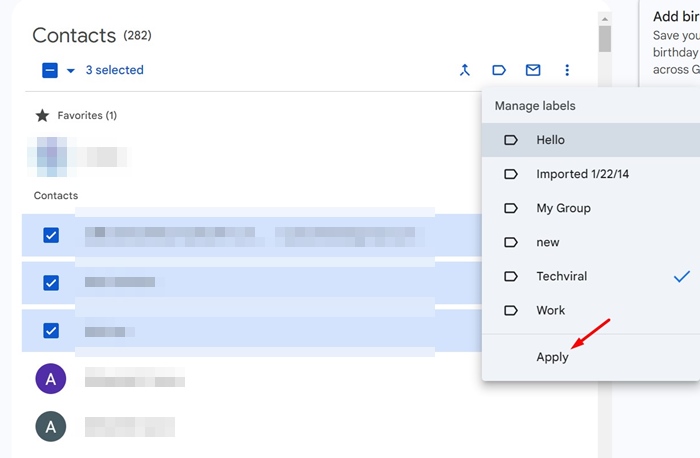
9. Ανοίξτε μια νέα καρτέλα και ανοίξτε το Gmail .
10. Συντάξτε ένα νέο email.
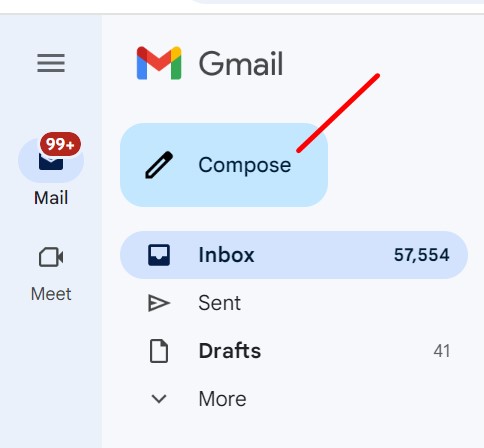
11. Στο πεδίο «Προς:», ξεκινήστε να πληκτρολογείτε την ετικέτα επαφής που έχετε δημιουργήσει. Θα εμφανιστεί η ετικέτα επαφής. Επιλέξτε την.
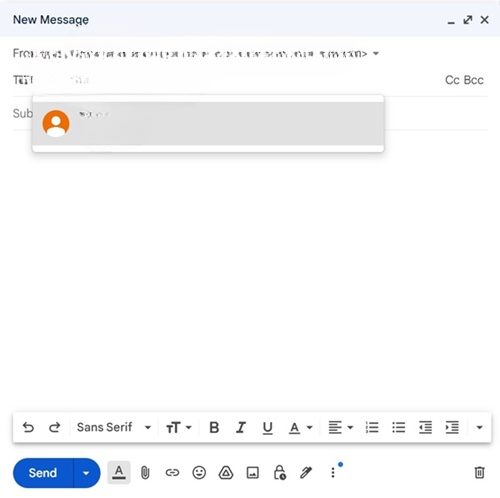
12. Μόλις επιλέξετε την ετικέτα, οι διευθύνσεις ηλεκτρονικού ταχυδρομείου θα προστεθούν στο πεδίο Προς.
13. Μπορείτε τώρα να πληκτρολογήσετε το μήνυμα ηλεκτρονικού ταχυδρομείου και να κάνετε κλικ στην επιλογή Αποστολή. Αυτό θα στείλει το μήνυμα σε πολλούς χρήστες.
Τόσο εύκολο είναι να δημιουργήσετε ομάδες email στο Gmail. Αν χρειάζεστε περισσότερη βοήθεια για τη δημιουργία ομάδων email στον λογαριασμό σας στο Gmail, ενημερώστε μας στα σχόλια.